超实用,使用IntelliJ IDEA内置Git功能管理代码
Intellij IDEA 为使用 git 提供了非常便利的功能。本文介绍如何使用IntelliJ IDEA进行Git开发。
1 从版本控制系统导入项目
在 IntelliJ IDEA 中,开发人员可以便捷地从版本控制系统中克隆项目,无需使用控制台。只需转到“文件” -> “新建项目” -> “从版本控制导入项目”。在弹出的窗口中,提供项目的 URL 和项目所在目录。
如果使用 GitHub,可以直接登录并从 GitHub 帐户中拉取存储库,不用手动转到帐户、打开特定的存储库复制 URL。这一功能非常方便。
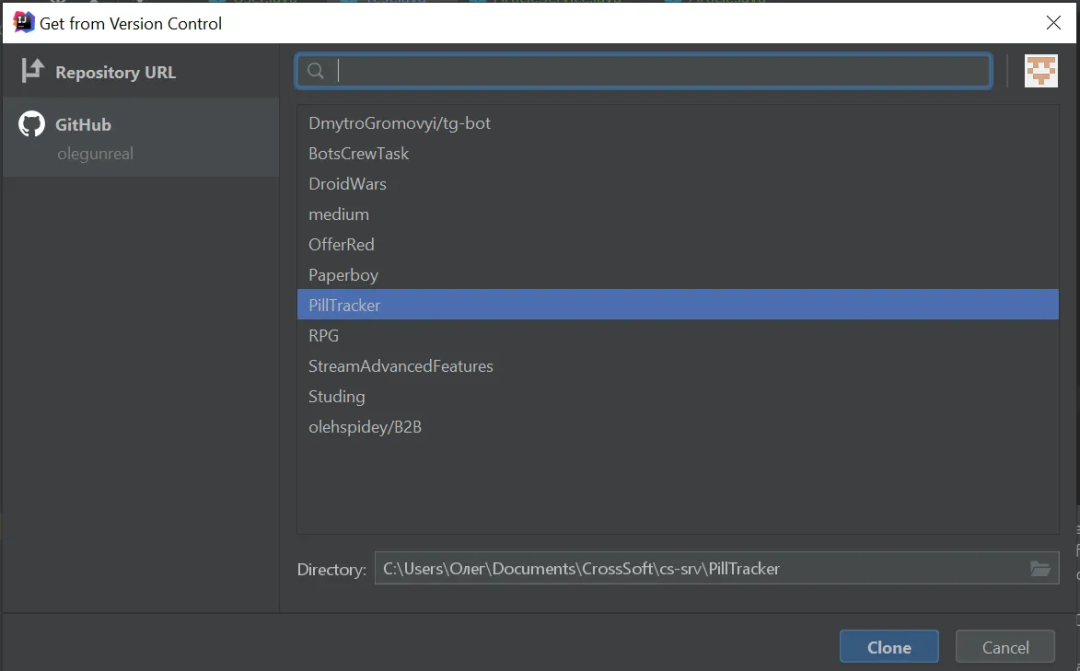 图片
图片
2 设置新存储库
要把项目与 Git 关联,请按 Alt + ` -> 启用版本控制集成 -> Git。然后按VCS -> 导入到版本控制 > 在 GitHub 上共享项目。
接下来,会看到一个窗口,可以在其中指定存储库名称、远程地址和添加存储库描述。
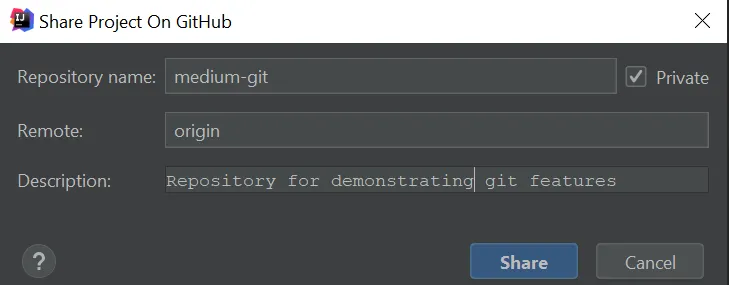 图片
图片
按下 "共享 "按钮后,就可以创建初始提交,并在其中指定将添加到初始提交和提交信息中的文件。
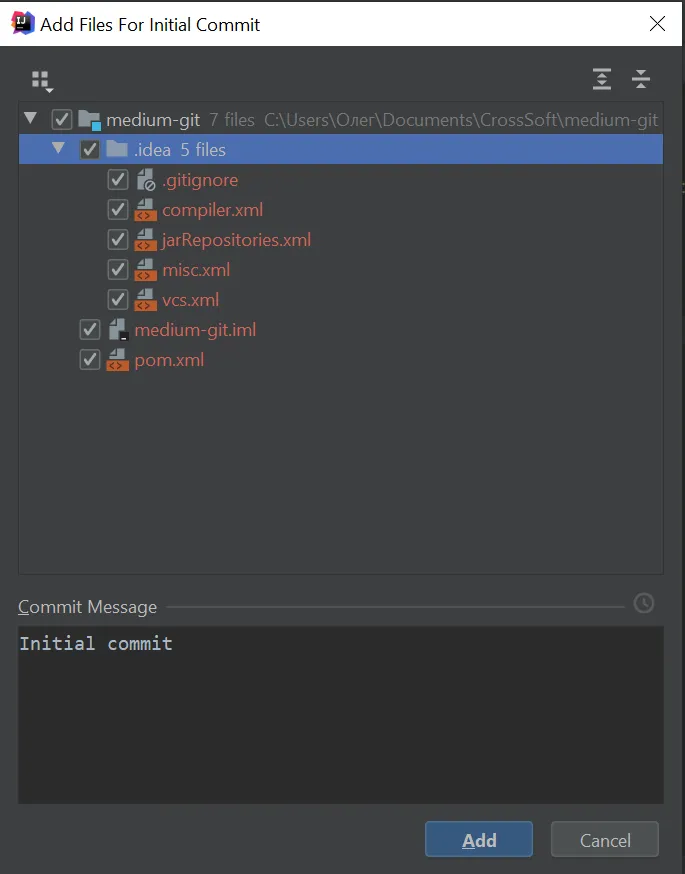 图片
图片
这样就在无需访问 GitHub 的情况下创建了一个 GitHub 存储库。遗憾的是,目前此功能不适用于其他网站,如 BitBucket 或 GitLab。
如果不使用 GitHub,则必须在版本控制系统网站上手动创建存储库,然后转到 VCS -> Git -> Remotes。
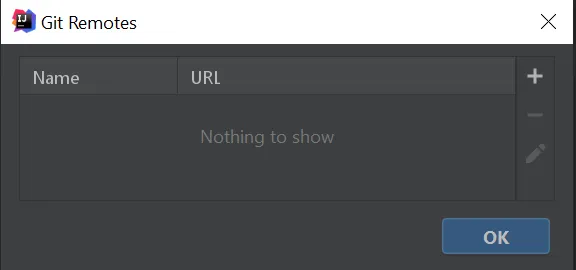 图片
图片
按下“添加”并提供远程名称和存储库 URL。
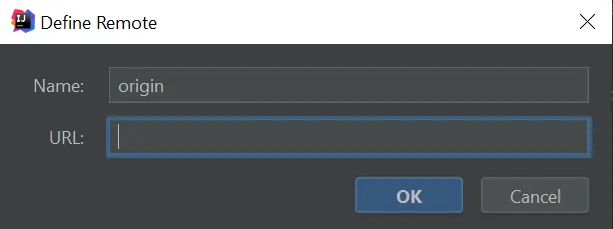 图片
图片
此外,如果想同时在多个版本库中推送项目,还可以在这里创建多个远程控制。
3 添加更改到版本控制系统(VCS)
要将更改添加到版本控制系统,可使用Ctrl+Alt+A,也可以在创建提交时添加未跟踪的文件,这比手动添加选择所有文件更加方便。
4 创建提交
- Windows:Ctrl+K
- Mac:⌘+K
IntelliJ IDEA提供了方便的功能来创建提交:
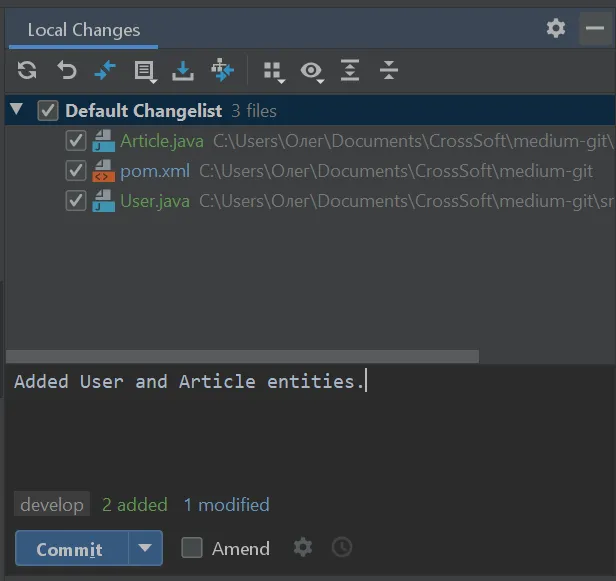 图片
图片
在此窗口中,可以:
- 将文件添加到提交
- 查看提交的更改
- 设置提交信息,输入框也很方便,在输入过程中会向你推荐文件名,这对添加长文件名很有帮助
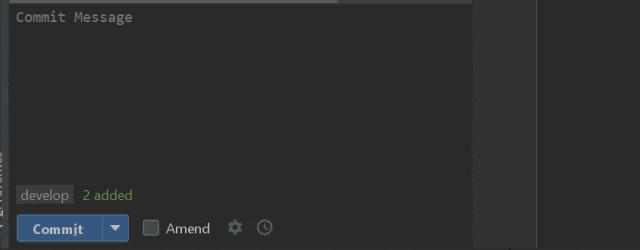 图片
图片
- 在提交之前或之后配置IntelliJ IDEA对代码的处理方式,例如优化导入或重新格式化代码
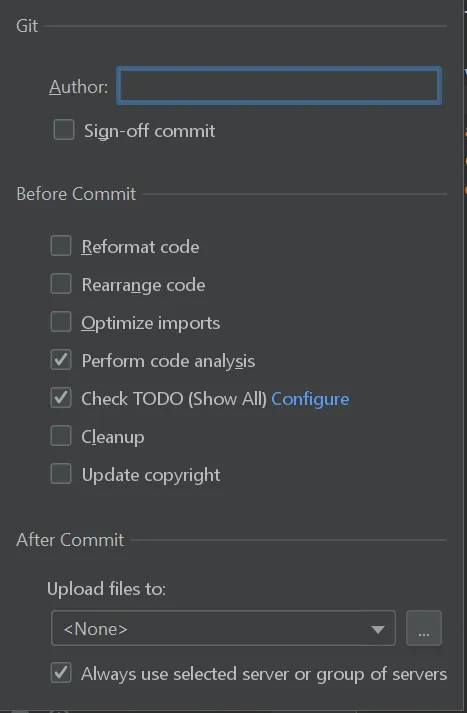 图片
图片
- 作者:如果提交的是他人所做的更改,则可以指定这些更改的作者姓名。
- 修订提交:允许在最新提交中添加修改。
- 签署提交:选择是否要签出提交,以证明即将签入的更改是由本人所做,或证明本人对所提交的代码负责。
- 提交之前:可以在提交所选文件之前指定IDEA要执行的操作。
- 提交之后:可以指定用于将提交的文件上传到本地或远程主机、已挂载的磁盘或目录的服务器访问配置或服务器组。
5 推送
- Windows:Ctrl+Shift+K
- Mac:⌘+⇧+K
IntelliJ IDEA 允许将任何分支的更改上传到其跟踪分支或其他远程分支:
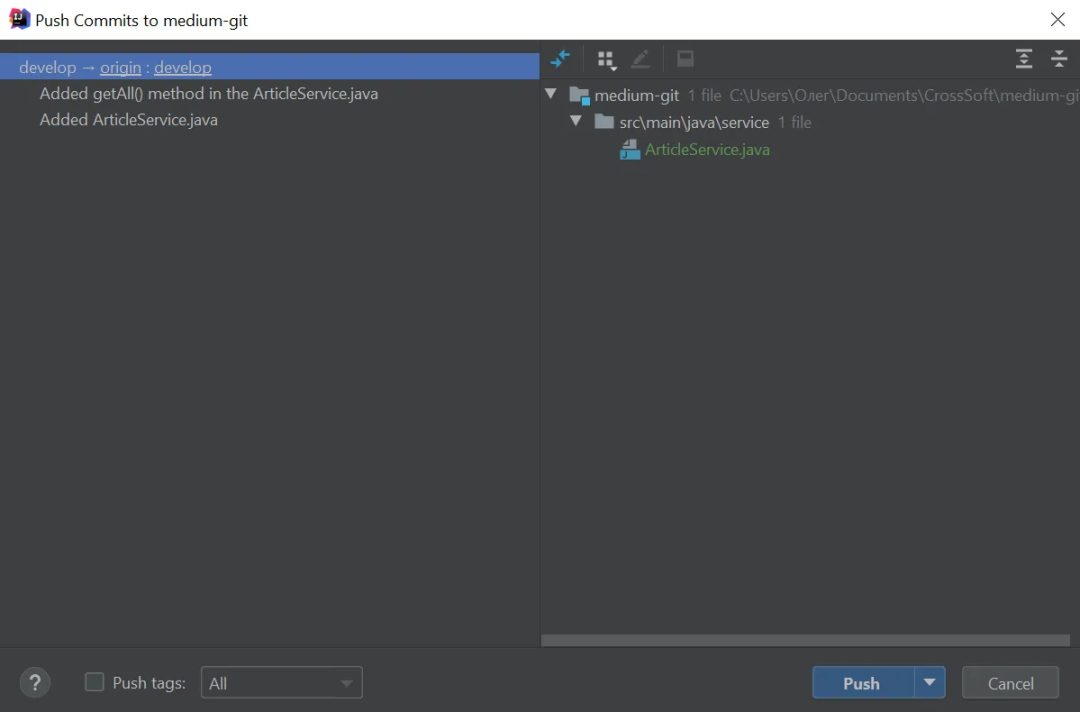 图片
图片
6 创建拉取请求
VCS -> Git -> 创建拉取请求
IntelliJ IDEA提供了在不访问GitHub的情况下创建拉取请求的可能性。在下面的窗口中,可以指定基本分支、标题和拉取请求的描述。
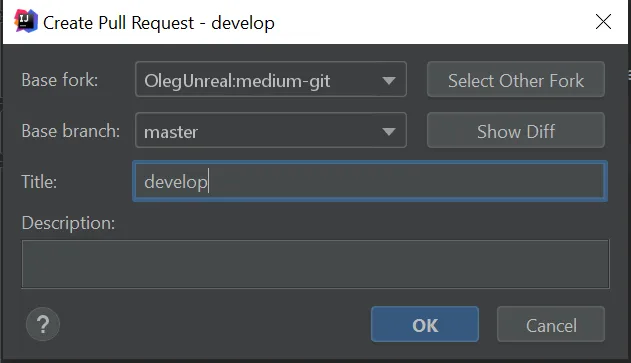 图片
图片
这个功能非常方便,无需离开 IDE 即可创建拉取请求,但遗憾的是,它仅适用于 GitHub。